Shaxda tusmada
Fiiri sida loo habeeyo ribbon Excel adiga oo wata tabsyadaada iyo amaradaada, qari oo tus tabs, magac u beddel oo dib u habeeyaan kooxaha, ku soo celi ribbon qaabkii caadiga ahaa, ku celi oo la wadaag ribbonkaaga isticmaaleyaasha kale.<2
Waxaa lagu soo bandhigay Excel 2007, ribbon wuxuu kuu ogolaanayaa inaad gasho inta badan amarada iyo sifooyinka. In Excel 2010, ribbon wuxuu noqday mid la beddeli karo. Maxaad u doonaysaa inaad shakhsiyayso ribbon? Waxaa laga yaabaa inaad u aragto inay kugu habboon tahay inaad haysato tab adiga kuu gaar ah oo leh amarada aad ugu jeceshahay oo aad farahaaga isticmaasho. Ama waxaad rabi doontaa inaad qariso tabs aad isticmaasho inta badan. Sabab kastaba ha ahaatee, casharkan ayaa ku bari doona sida ugu dhaqsaha badan ee aad u habayn lahayd ribbon-ka adiga oo jecel shay, had iyo jeer way wanaagsan tahay in la ogaado waxa la samayn karo iyo waxa aan la samayn karin.
Waxa aad habayn karto
Si aad u badbaadiso wakhtigaaga iyo dadaalkaaga markaad ka shaqaynayso hawlo kala duwan ee Excel, waxaad shakhsiyan kartaa ribbon Waxyaabaha ay ka mid yihiin:
- >
- Show, qari, oo beddel tabs
- Dib u habayn tabsyada, kooxaha iyo amarrada gaarka ah sidaad rabto >Samee tab cusub.
- Ku dar oo ka saar kooxaha tabsiyada jira
- Dhoofinta ama soo deji shaadhkaaga gaarka ah >
Waxa aanad habayn karin
Inkasta oo wax badan oo ka mid ah habaynta ribbon loo ogol yahay gudaha Excel, waxyaabaha qaarkood lama bedeli karo:
> 4>Sida loo habeeyo ribbon gudaha Excel
Isbeddelada ugu badan ee xarfaha Excel waxa lagu sameeyaa daaqadda Habeeyso Ribbon , taas oo qayb ka ah Excel Options . Marka, si aad u bilowdo habaynta ribbon, samee mid ka mid ah kuwan soo socda:
- >
- Tag Faylka > Xaqadaha > Habee ribbon >. >
- Ribon-ku-midig-ku-guji oo dooro Ribbon-ka-habee… ka-tusaha macnaha guud:
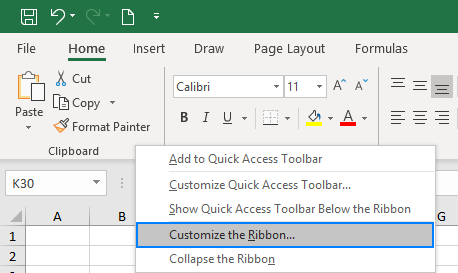 > >>>>
> >>>>
Sida tab cusub loogu sameeyo ribbon
Si aad amarrada aad ugu jeceshahay uga dhigto mid si fudud loo heli karo, waxaad ku dari kartaa tab adiga kuu gaar ah si aad u ribbon Excel. Waa kuwan sida:
>- >>Daaqadda Habeeyso Ribbon , oo ku hoos jira liiska tabs, dhagsii badhanka Tab Cusub .
- Marka la sameeyo, dhagsii OK si aad u kaydiso isbeddellada.
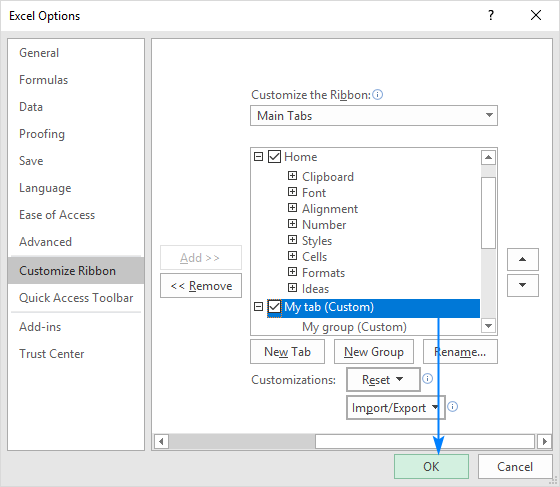
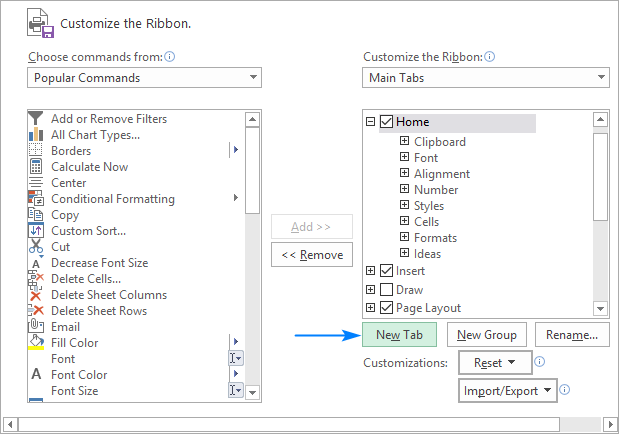
Tani waxay ku dartay tab gaar ah oo leh koox caado ah sababtoo ah amarrada waxa lagu dari karaa kooxaha gaarka ah.
> >Dooro tab cusub oo la sameeyay, laguna magacaabo Tab Cusub (Custom) , oo dhagsii badhanka Rename… si aad u siiso tabkaaga magac ku habboon. Si la mid ah, u beddel magaca caadiga ah ee uu bixiyo Excel una beddelo koox caadi ah. Si aad u hesho tilmaamaha faahfaahsan, fadlan eeg sida loo beddelo shayada ribbon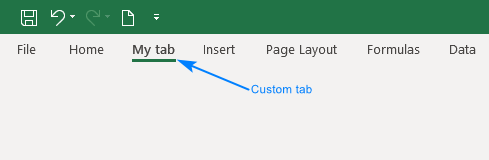
Talooyin iyo qoraalo:
>- >
- Sida caadiga ah, tab gaar ah ayaa la dhigayaa ka dib tab hadda la doortay (ka dib Home tab gudaha arrinkayaga), laakiin xor ayaad u tahay inaad u guurto meel kasta oo ribbon ah. >
- Tab iyo koox kasta oo aad abuurto waxay leeyihiin ereyga Custom magacyadooda, kaas oo si toos ah loogu daro si loo kala saaro inta u dhaxaysa. la dhisay iyo walxo gaar ah. Erayga ( Custom ) waxa uu ka muuqdaa oo kaliya daaqada Customize Ribbon , ee maaha ribbon-ka 9>
Si aad koox cusub ugu darto tab default ama caadadii, tani waa waxa aad u baahan tahay inaad samayso:
> 15>> Qaybta saxda ah ee Habayso Ribbon-ka daaqada, dooro taboo aad jeceshahay inaad ku darto koox cusub >Riix badhanka Kooxda cusub Tani waxay ku daraysaa koox caado ah, oo magaceedu yahay Koox Cusub (Custom) , oo ku yaal xagga hoose ee liiska kooxaha, taasoo la macno ah kooxdu waxay ku soo bandhigtaa dhinaca midigta fog ee tabka. Si aad u abuurto koox cusub meel gaar ah, dooro kooxda ka dib kooxda cusubi waa inay soo baxaan. - Si aad dib ugu magacowdo kooxdaada gaarka ah, dooro, dhagsii Rename… badhanka, ku qor magaca la doonayo, oo dhagsii OK .
- Riix OK si aad u kaydiso una aragto isbeddelladaada > > Talo. Si aad u kaydsato qayb ka mid ah qolalka ribbon, waxaad ka saari kartaa qoraalka amarada ku jira kooxdaada gaarka ah oo tus kaliya calaamadaha >Sida loogu daro batoonka amarka xargaha Excel >Amarada waxay noqon karaan oo keliya lagu daray kooxaha gaarka . Markaa, ka hor intaadan ku darin amar, hubi inaad marka hore abuurto koox gaar ah tab la dhisay ama caadada, ka dibna samee tillaabooyinka hoose. > 15>
- Liiska hoostiisa Customize Ribbon , dooroKooxda caadada u ah bartilmaameedka > Ka dooro amarrada liiska hoos-u-dhaca ee bidixda, dooro liiska aad rabto inaad ku darto amarrada, tusaale ahaan, Amarada caanka ah. 2> ama Amarada Aan ku jirin Ribbon-ka . >
- Liiska amarrada ee dhanka bidix, dhagsii amarka aad rabto inaad ku darto >Riix Kudar badhanka
- guji OK si aad u kaydiso isbedelada >
- guji OK si aad u kaydiso isbedelada >
- > Waxaad kaliya qarin kartaa sumadaha qoraalka ee dhammaan amarrada ku jira koox gaar ah, ma aha oo kaliya qaar ka mid ah. Dib u magacow tabsyada ribbon, kooxaha iyo amarrada
Waxaa kuu dheer inaad magacyo adiga kuu gaar ah siiso tabs iyo kooxahain aad abuurto, Excel wuxuu kuu ogolaanayaa inaad dib u magacowdo tabs-yada la dhisay iyo kooxaha. Si kastaba ha ahaatee, ma bedeli kartid magacyada amarrada gudaha ku jira, kaliya amarrada lagu daray kooxaha gaarka ah ayaa dib loo magacaabi karaa.
Si aad dib ugu magacawdo tab, koox ama amar gaar ah, qaado tallaabooyinkan:
> 15> 10>Dhanka midig ee Ribboonka daaqadda, dhagsii shayga aad rabto inaad magac ka bedesho. - Riix badhanka Rename ee liiska ka hooseeya haddii tabs.
- Sanduuqa Display name , ku qor magaca aad rabto, oo dhagsii OK . >guji OK si aad u xidho Excel Options" , sida ka muuqata sawirka hoose:
- Guji falaarta kor ama hoos si aad u dhaqaajiso shay la doortay ayaa hadhayama midigta ribbon-ka, siday u kala horreeyaan. >
- Marka amarka la doonayo la dejiyo, dhagsii OK si aad u kaydiso isbeddellada
- Liiska hoostiisa Customize the Ribbon , dooro shayga la saarayo >guji batoonka ka saar
- guji OK si aad u badbaadiso isbedelada >
- Si aad muuji tab ribbon, dooro sanduuqa ku xiga, oo guji OK . 5>
- Gudaha Ribbon-ka daaqadda, dhagsii Dib u deji , ka dibna dooro Dib u deji dhammaan habaynta . >
- gudaha Customize Ribbon daaqadda,guji Dib u deji , ka dibna dhagsii Dib u deji oo kaliya tab Ribbon ee la doortay .

- Waxa kaliya oo aad dib u dajin kartaa tabsiyada ku dhex jira ee dejintooda caadiga ah. Markaad dib u dajinayso ribbonka, dhamaan tabsiyada gaarka ah waa laga saarayaa >
- > Dhoofinta ribbon-caadi ah:
Kumbuyuutarkii aad ku habaysay ribbon-ka, fur Customize Ribbon-ka Daaqadda , dhagsii Soo dejinta/Dhoofinta , dabadeed dhagsii Dhoofinta dhammaan habaynta , oo kaydi Excel Customizations.exportedUI faylka qaar kamid ah.
> - Soo deji ribbon caadada u ah: >
- Faylka habaynta ribbon ee aad dhoofiso oo aad soo dejiso waxa kale oo ku jira Qalabka Helitaanka Degdegga ah habaynta.
- Marka aad ku soo deji ribbon la habeeyey kombuyuutar gaar ah, dhammaan wax-ka-beddelka ribbon ee hore ee PC-ga waa lumay. Haddii aad u malaynayso inaad rabto inaad dib u soo celiso habayntaada hadda wakhti dambe
Tusaalahan, waxaanu ku dari doonaa koox caado ah dhamaadka Home tab, markaa waxaanu dooranaa, oo guji Koox cusub : 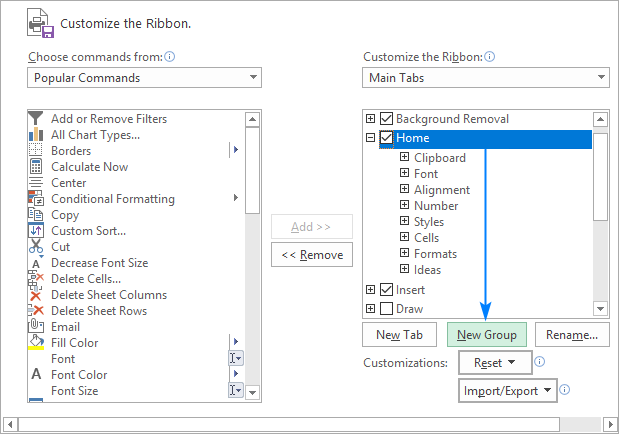 3>
3>
Ikhtiyaar ahaan, laga bilaabo Astaanta sanduuqa, dooro summada si aad u matasho kooxdaada gaarka ah. Summadani waxay ka soo muuqan doontaa ribbon marka daaqadda Excel aad u cidhiidhi ah si ay u muujiso amarrada, sidaas darteed kaliya magacyada kooxda iyo astaanta ayaa la soo bandhigay. Fadlan eeg sida loogu magacdaro shayga ku yaal ribbon si aad faahfaahin buuxda u hesho.
> Tusaale ahaan, waxaanu ku daraynaa Subscript iyo Superscript badhamada tab-caadada ee aanu abuurnay:  >Natiijadii, hadda waxaanu haysanaa tab ribbon oo leh laba badhan:
>Natiijadii, hadda waxaanu haysanaa tab ribbon oo leh laba badhan: 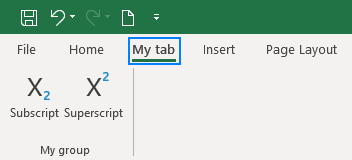 > Tus astaanta halkii aad ka ahaan lahayd calaamadaha qoraalka ribbonka
> Tus astaanta halkii aad ka ahaan lahayd calaamadaha qoraalka ribbonka
Haddii aad isticmaalayso kormeeraha yar ama laptop leh shaashad yar, inch kasta oo booska shaashadda ah ayaa muhiim ah. Si aad u badbaadiso qol ka mid ah ribbon Excel, waxaad ka saari kartaa summada qoraalka awaamiirtaada gaarka ah si aad u muujiso kaliya calaamadaha. Waa kuwan sida:
>- > Qaybta saxda ah ee Daaqadda Customize Ribbon , midig-guji kooxda gaarka ah oo dooro Qari Calaamadaha Amarka macnaha guud
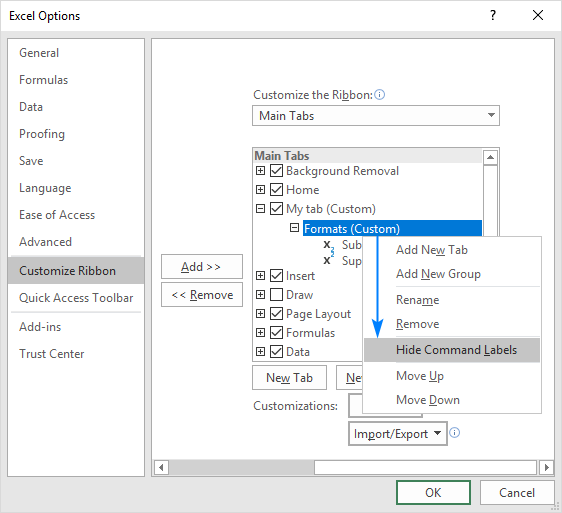 > Xusuusin:
> Xusuusin: - >
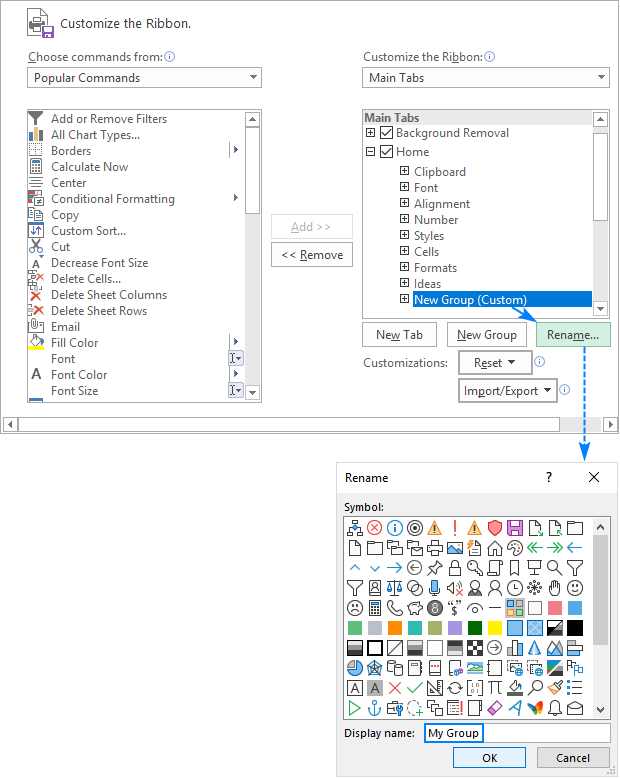 > Ogow. Waxaad bedeli kartaa magaca caado kasta iyo tab dhismo, marka laga reebo File tab oo aan dib loo magacaabi karin.
> Ogow. Waxaad bedeli kartaa magaca caado kasta iyo tab dhismo, marka laga reebo File tab oo aan dib loo magacaabi karin. Dhaqdhaqaaqa tabs, kooxaha iyo amarrada ribbon
> Si aad si sax ah u ogaato meesha wax walba ay ku yaalliin xarfahaaga Excel, waxaad ku dhejin kartaa tabs iyo kooxaha meelaha ugu habboon. Si kastaba ha ahaatee, amarrada dhismaha lama dhaqaajin karo, kaliya waxaad bedeli kartaa nidaamka amarrada kooxaha gaarka ah.Si aad dib ugu habayso shayada ribbon, tani waa waxa aad u baahan tahay inaad samayso:
> 15> 10>Liiska hoostiisa Ccustomize Ribbon-ka ,guji tab,koox,ama amar koox gaar ah oo aad rabto inaad guurto. Shaashada hoose waxay muujinaysaa sida loo dhaqaaqo. tab caadada u ah dhanka bidix ee ribbon. 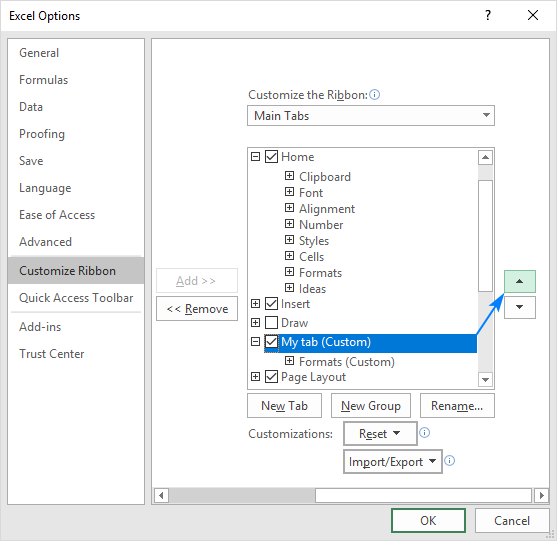
Xusuusnow. Waxaad bedeli kartaa meelaynta tab kasta oo la dhiso sida Home , Geli , Formulas , Data , iyo kuwa kale, marka laga reebo Faylka tab aan la dhaqaajin karin.
Ka saar kooxaha, tab tabs iyo amarrada
Inta aad ka saari karto kooxaha caadiga ah iyo kuwa caadiga ah, kaliya tabs-yada gaarka ah iyo amarrada gaarka ah ayaa noqon kara laga saaray. Tabaha-dhismaha waa la qarin karaa; Awaamiirta ku dhex jirta lama saari karo lamana qarin karo
>Si aad meesha uga saarto koox, tab ama amar gaar ah, samee sidan soo socota: >- >
Tusaale ahaan, tani waa sida aan uga saareyno amar cashuureed ka soo qaad xargaha: 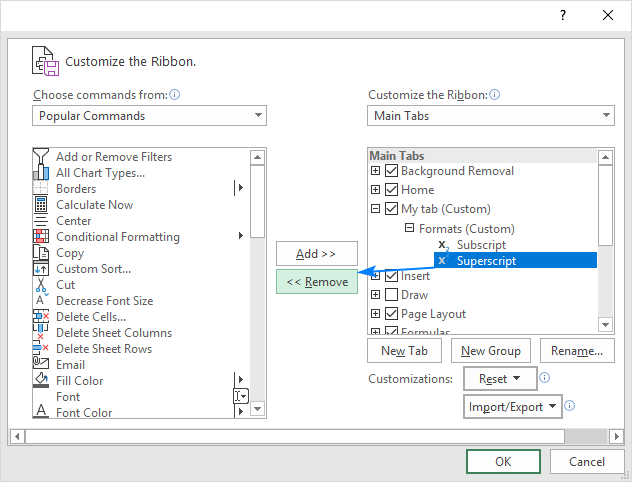
caarada. Suurtagal maaha in amarka laga saaro koox la dhisay. Si kastaba ha ahaatee, waxaad samayn kartaa koox caado ah oo wata amarrada aad u baahan tahay, ka dibna ka saar dhammaan kooxda ku dhex jirta.
Qari oo tus tabs-ka ribbon
Haddii aad dareento in ribbonku ka kooban yahay Laba tab oo dheeri ah oo aanad waligaa isticmaalin, si fudud ayaad uga qarin kartaa aragtida
> Si aad qariso ribbon tab, si fudud uga saar sanduuqa liiska tabs ee hoos yimaada habee Ribbon-ka ,ka dibna dhagsii OK . > Tusaale ahaan, taasi waa sida aad u tusi karto tab horumariyaha, kaas oo aan ka muuqan Excel ahaan sida caadiga ah: 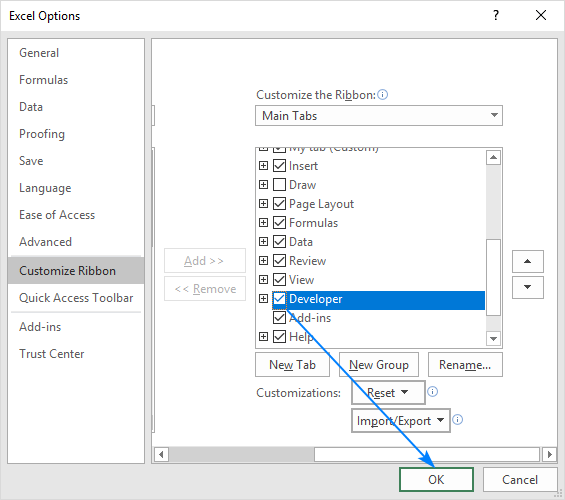 > Xusuusnow. Waxaad qarin kartaa tabsyada caadiga ah iyo kuwa la dhisay labadaba, marka laga reebo File tab oo aan la qarin karin ee soo baxa marka aad doorato shay gaar ah sida miis, jaantus, garaaf ama qaab, ka dooro Tool Tabs ka Customize the Ribbon hoos-hoosaadka. Tani waxay soo bandhigi doontaa liiska buuxa ee tabs xasaasiga ah ee laga heli karo Excel taasoo kuu ogolaanaysa inaad qariso, muujiso, dib u magacowdo, oo aad dib u habayso tabsiyadan iyo sidoo kale aad ku darto badhamadaada iyaga.
> Xusuusnow. Waxaad qarin kartaa tabsyada caadiga ah iyo kuwa la dhisay labadaba, marka laga reebo File tab oo aan la qarin karin ee soo baxa marka aad doorato shay gaar ah sida miis, jaantus, garaaf ama qaab, ka dooro Tool Tabs ka Customize the Ribbon hoos-hoosaadka. Tani waxay soo bandhigi doontaa liiska buuxa ee tabs xasaasiga ah ee laga heli karo Excel taasoo kuu ogolaanaysa inaad qariso, muujiso, dib u magacowdo, oo aad dib u habayso tabsiyadan iyo sidoo kale aad ku darto badhamadaada iyaga. 
Sida dib loogu dejiyo ribbon Excel si ay u noqdaan default settings
Haddii aad samaysay qaar ka mid ah habaynta ribbon, ka dibna aad rabto in aad ku noqoto habayntii asalka ahayd, waxaad dib u dajin kartaa ribbon sida soo socota.
Si aad dib ugu dejiso ribbon oo dhan :
- >
- >
Xusuusin:
4>>Marka aad doorato inaad dib u dejiso dhammaan tabsiyada ribbon, tani waxay sidoo kale soo celisaa gelitaanka degdega ahToolbar ilaa heerka caadiga ah >Haddii aad wakhti badan galisay habaynta ribbon, waxa laga yaabaa inaad waxaad rabtaa inaad u dhoofiso dejimahaaga PC kale ama la wadaagto habayntaada ribbon qof kale. Sidoo kale waa fikrad wanaagsan inaad kaydiso qaabaynta ribbonkaaga ka hor intaadan u guurin mishiin cusub. Si taas loo sameeyo, fadlan raac tillaabooyinkan
- >
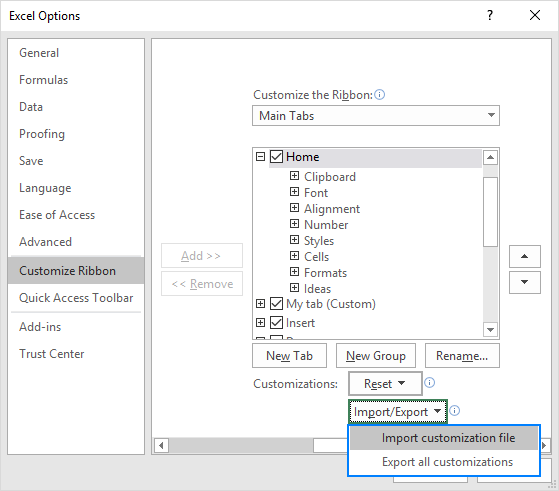
Talooyin iyo qoraalo:
- >

